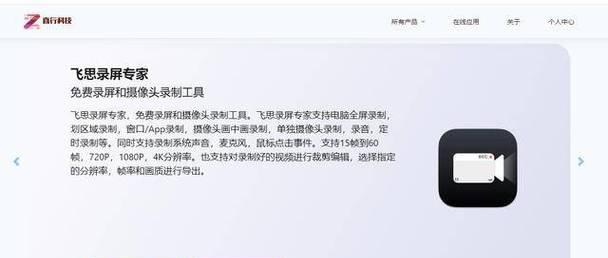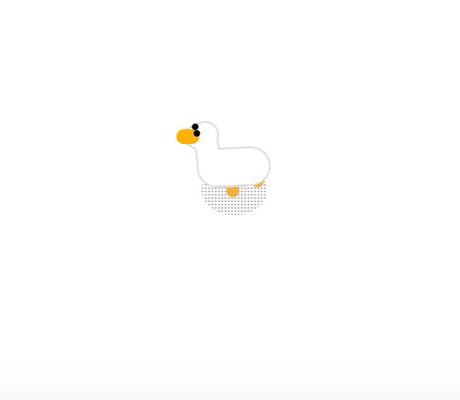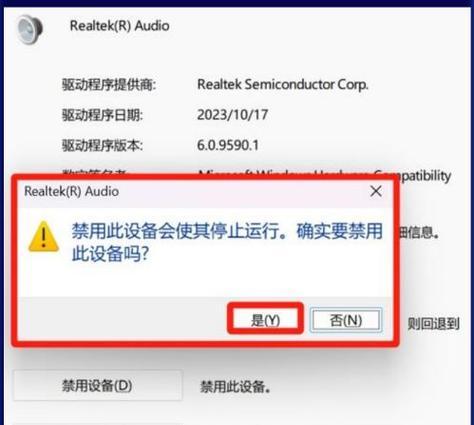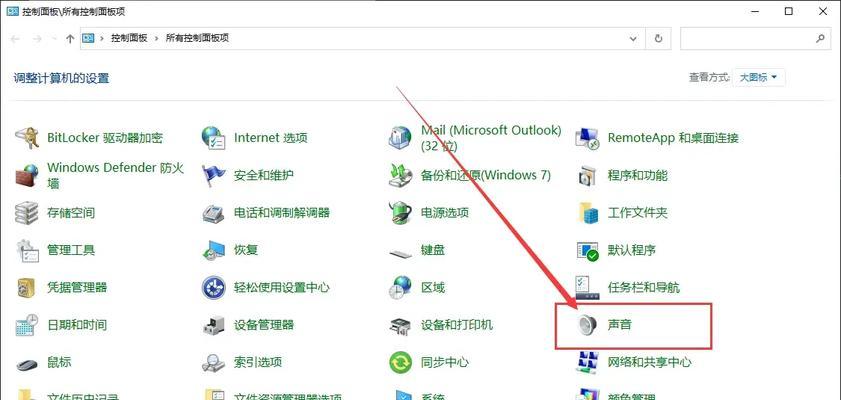台式电脑声音卡顿如何解决?
- 数码技巧
- 2025-03-22
- 23
在日常使用台式电脑时,我们经常会遇到声音卡顿的问题,这不仅影响了听觉体验,还可能打断我们的工作或娱乐。本文将针对台式电脑声音卡顿这一问题,提供一系列专业的解决步骤及技巧,确保您能够有效解决声音卡顿问题,并享受流畅的音频体验。
核心驱动更新
我们需要检查电脑的声卡驱动是否为最新版本。过时的驱动程序可能会导致声音卡顿。
检查驱动更新步骤:
1.打开“设备管理器”(您可以通过在任务栏搜索框输入`设备管理器`并打开它),找到“声音、视频和游戏控制器”。
2.展开这个分类,找到您的声卡设备。
3.右键点击声卡设备,选择“更新驱动程序”。
4.在弹出的窗口中,选择“自动搜索更新的驱动程序”或访问声卡制造商的官方网站下载最新驱动。
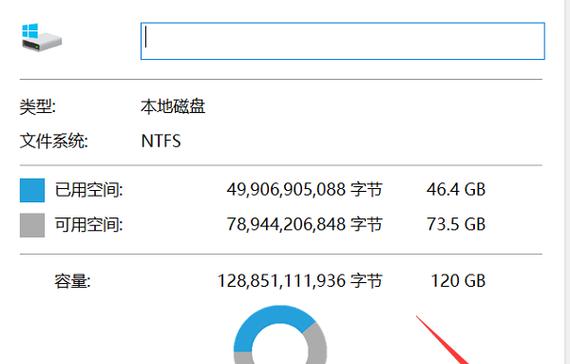
系统声音设置检查
操作系统的声音设置也可能影响音频输出质量。
检查系统声音设置:
1.打开“控制面板”,选择“硬件和声音”,再点击“声音”。
2.在播放选项卡里,选择您的音频设备,点击“属性”。
3.在“高级”标签页下,确保音频播放的比特率与声卡支持的规格一致。
4.尝试调整播放设备的缓冲大小,通常更高的缓冲可以提供更稳定的音频输出。

软件冲突排查
安装的音频处理软件可能会与系统或彼此之间发生冲突。
排查步骤:
1.尝试暂时禁用音频增强软件、声卡管理软件,或其他可能涉及音频处理的第三方程序。
2.观察声音卡顿是否有所改善。
3.如有改善,尝试逐一重新启用这些程序,以识别冲突源。
4.根据问题的具体情况,更新软件或调整设置。
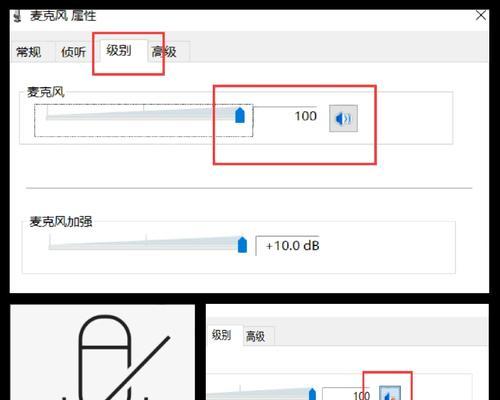
系统性能优化
系统资源的过度占用也会导致声音卡顿。
系统性能优化步骤:
1.使用任务管理器查看当前的CPU和内存使用情况。
2.关闭不必要的后台进程和程序,尤其是那些占用较多资源的。
3.考虑增加系统虚拟内存,为音频输出提供更顺畅的处理环境。
硬件故障排除
我们还需要考虑是否存在硬件故障。
硬件故障排查:
1.检查音频连接线是否松动或损坏,确保所有连接都是牢固和无损的。
2.如果使用外置声卡,检查外置设备是否出现异常。
3.在某些情况下,重新安装声卡或尝试更换声卡可能会解决问题。
解决台式电脑声音卡顿问题需要对系统和硬件进行综合检查。从更新声卡驱动到优化系统设置,从排查软件冲突到检查硬件状态,每一步都是确保音频流畅的重要环节。通过以上的步骤,您应该能够定位并解决台式电脑的声音卡顿问题。如果问题依旧存在,可能需要专业技术人员的帮助,或者考虑更换声卡硬件。
在处理任何技术问题时,请始终保持耐心和细心,这将有助于您更快发现问题所在并予以解决。希望本文的指导能够帮助您有效地解决台式电脑声音卡顿的问题,并享受更加完美的音频体验。
版权声明:本文内容由互联网用户自发贡献,该文观点仅代表作者本人。本站仅提供信息存储空间服务,不拥有所有权,不承担相关法律责任。如发现本站有涉嫌抄袭侵权/违法违规的内容, 请发送邮件至 3561739510@qq.com 举报,一经查实,本站将立刻删除。!
本文链接:https://www.nfrmczp.cn/article-7532-1.html